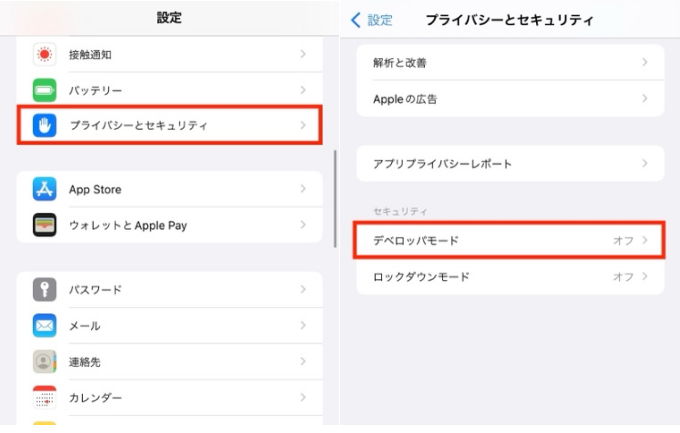【簡単·無料】iPadOS18 からiPadOS17にダウングレード方法
 Kiyoko Tōru
Kiyoko Tōru- 更新日:2024-08-23 カテゴリ: iOS 18
iPadOS18を試している最中に不具合や問題が発生した場合、iPadOS17に戻したいと考える人もいるでしょう。
しかし、ダウングレードの方法がわからないと不安ですよね。
本記事では、iPadOS18からiPadOS17にダウングレードする方法を簡単かつ無料で行う手順を詳しく解説します。
これを読めば、安全にデータを保護しながら元のバージョンに戻すことができるでしょう。
- Part 1、iPadOS18バージョンダウンの必要な準備
- Part 2、iPadOS18からiPadOS17にダウングレードする方法
- 対処法1、【最も簡単】専門的なiOS修復ソフトでiPadOS18からiPadOS17にダウングレードする
- 対処法2、iTunesでiPadOS18からiPadOS17にダウングレードする
- 対処法3、プロファイルを削除してiPadOS18をダウングレードする
- Part 3、iPadOS18についてよくあるご質問
Part 1、iPadOS18バージョンダウンの必要な準備
iPadOS18からiPadOS17にダウングレードする前には、以下の準備を行うことが重要です。
まず、安定したインターネット接続を確認しましょう。Wi-Fi接続が安定しているか確認し、必要に応じてルーターの再起動を行います。
次に、データのバックアップを作成します。iCloudを利用する場合、設定アプリからユーザー名をタップし、iCloudメニューで「iCloudバックアップ」を選択し、「このiPhoneをバックアップ」をオンにして「今すぐバックアップを作成」をタップします。なお、iOS18ベータ版で作成したバックアップはiOS17にダウングレード後に復元できないため、iOS17以前のバージョンでバックアップを作成することをお勧めします。
最後に、「iPhoneを探す」をオフにします。設定アプリを開き、ユーザー名をタップ、「探す」メニューから「iPhoneを探す」をオフにし、Apple IDのパスワードを入力して設定を確認します。これにより、ダウングレード時にアクティベーションロックがかかるのを防ぐことができます。
これで準備完璧です。
Part 2、iPadOS18からiPadOS17にダウングレードする方法
iPadOS18からiPadOS17にダウングレードする方法はいくつかあります。以下では、簡単かつ効果的な3つの対処法を紹介します。
対処法1、【最も簡単】専門的なiOS修復ソフトでiPadOS18からiPadOS17にダウングレードする
UltFone iOS System Repairを使用すると、ワンクリックで簡単にiOS18からiOS17にダウングレードできます。この方法は、専門知識がなくても安全に実行できるのでおすすめです。
また、PCからベータ版をインストールしていてプロファイルを削除できなかったという時はUltFone iOS System Repairを利用して簡単にダウングレードを実施できます。画面を読みながらクリックするだけ、日本語対応なので安心して利用できるツールです。
-
手順 1プログラムを実行し、iPhone を接続し、「iOS アップデート/ダウングレード」をクリックして開始します。

-
手順 2「ダウングレード」オプションを選択し、下のボタンを選択します。

-
手順 3ソフトウェアが最新のファームウェア ファイルをダウンロードし、削除プロセスを開始するまで待ちます。
-
手順 4 数分以内に iPhone が正常にダウングレードされます。「完了」をクリックします。
対処法2、iTunesでiPadOS18からiPadOS17にダウングレードする
iTunesを使用してiOS18からiOS17にダウングレードする方法もあります。この方法は無料で利用でき、確実にiOSをダウングレードする手段です。
- 1.IPSWファイルをダウンロード: https://ipsw.me/ にアクセスし、iPadの機種に対応するiOS17のIPSWファイルをダウンロードします。
- 2.iPadをパソコンに接続: USBケーブルを使用してiPadをパソコンに接続します。
- 3.iTunesを起動: iTunesを手動で起動します。
- 4.デバイスアイコンをクリック: iTunesの画面左上に表示されるiPadのアイコンをクリックします。
- 5.IPSWファイルを選択: 「Shift」キー(Macの場合は「Option」キー)を押しながら「iPadを復元」をクリックし、ダウンロードしたIPSWファイルを選択します。
- 6.復元を実行: ファイルを選択した後、「復元」をクリックしてダウングレードを開始します。
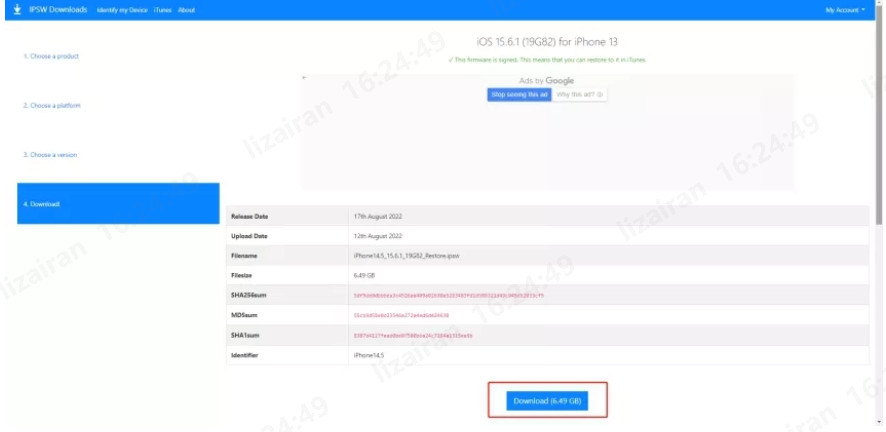
対処法3、プロファイルを削除してiPadOS18をダウングレードする
パソコンを使用せずにiOS18からiOS17にダウングレードするには、iPadの設定からベータ版プロファイルを削除する方法があります。
- 1.設定を開く: iPadの「設定」アプリを開きます。
- 2.一般を選択: 「一般」をタップします。
- 3.VPNとデバイス管理を選択: 「VPNとデバイス管理」をタップします。
- 4.プロファイルを削除: 「iOS18Beta Software Program」を選び、「プロファイルを削除」をタップします。
- 5.パスコードを入力: iPadのパスコードを入力して「削除」をタップします。
Part 3、iPadOS18についてよくあるご質問
質問1、iPadOSのバージョンを戻す方法はありますか?
はい、iPadOSのバージョンを戻す方法はいくつかあります。
最も簡単なのは、UltFone iOS System Repairなどの専門的なiOS修復ソフトを使用する方法です。また、iTunesを使用してIPSWファイルをダウンロードし、手動で復元することも可能です。さらに、設定からベータ版プロファイルを削除することで、次回の公式アップデートで安定版に戻すこともできます。
質問2、iOSのダウングレードで署名が切れたらどうなりますか?
iOSのダウングレードで署名が切れた場合、そのバージョンへのダウングレードは不可能になります。Appleは古いiOSバージョンの署名を停止するため、署名が切れたバージョンには戻せません。ダウングレードを行う際は、署名が有効なバージョンを確認し、迅速に実行しましょう。
まとめ
本記事では、iPadOS18からiPadOS17にダウングレードする方法について詳しく解説しました。安定したインターネット接続を確認し、データのバックアップを作成し、「iPhoneを探す」をオフにするなど、必要な準備を行うことが重要です。
また、UltFone iOS System Repairを使用した簡単なダウングレード方法や、iTunesを使用した無料の方法、さらにはプロファイルを削除する方法など、さまざまな対処法を紹介しました。これらの手順を参考にして、安全にiPadOS17に戻してください。
 Kiyoko Tōru
Kiyoko Tōru